Si está buscando un IDE simple para la programación, debería probar el IDE de Komodo.
Komodo IDE no es gratis. Pero puedes comprarlo en ActiveState. Si te gusta Komodo IDE pero no quieres pagar por él, puedes usar Komodo Edit. Komodo Edit también es de ActiveState, pero es de código abierto y gratuito. Komodo Edit tiene muchas características de Komodo Edit.
En este artículo, le mostraré cómo instalar Komodo IDE y Komodo Edit en Ubuntu. Entonces empecemos.
Instalación de paquetes de dependencia:
Komodo IDE y Komodo Edit dependen de libgtk2.0. Es posible que no esté instalado en su máquina Ubuntu. Pero está disponible en el repositorio oficial de paquetes de Ubuntu. Entonces, es fácil de instalar.
Primero, actualice la caché del repositorio de paquetes APT con el siguiente comando:
actualización de $ sudo apt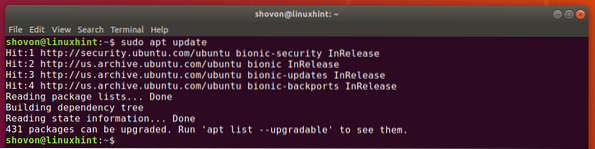
Ahora, instale libgtk2.0 con el siguiente comando:
$ sudo apt install -y libgtk2.0-0
libgtk2.0 debe estar instalado. En mi caso ya está instalado.
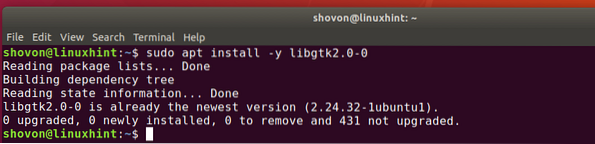
Creación de una cuenta de ActiveState:
Para utilizar Komodo IDE, debe tener una cuenta ActiveState. Puedes crearlo gratis desde el sitio web oficial de ActiveState.
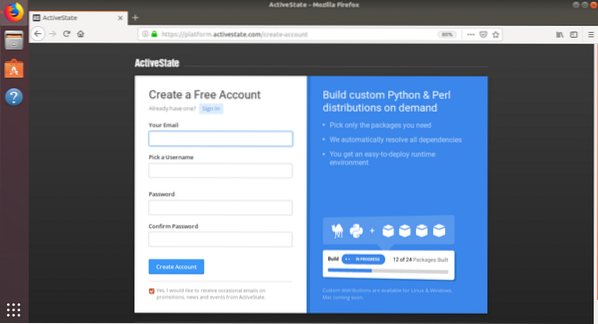
Instalación de Komodo IDE:
Para descargar el instalador del IDE de Komodo, visite la página oficial de descarga del IDE de Komodo desde su navegador favorito.
Ahora, haga clic en el enlace de 64 bits como se marca en la captura de pantalla a continuación.
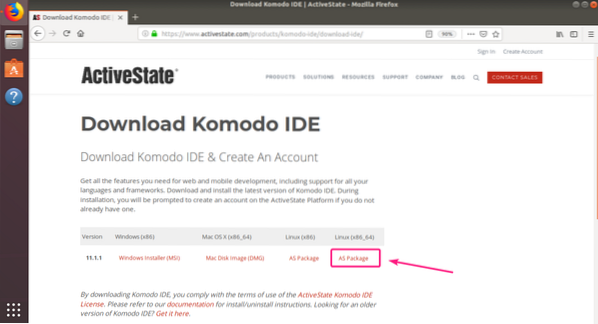
Ahora, seleccione Guardar el archivo y haga clic en OK.
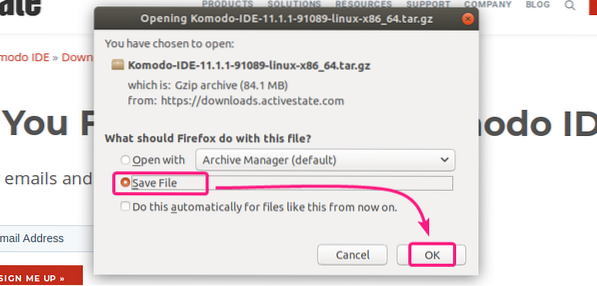
Su navegador debería comenzar a descargar el archivo de instalación de Komodo IDE.
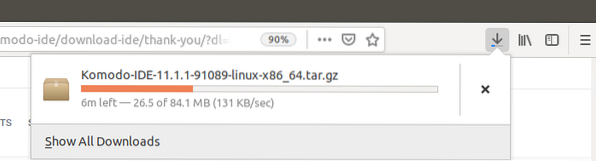
Una vez que se complete la descarga, navegue hasta el ~ / Descargas directorio de la siguiente manera:
$ cd ~ / Descargas /
El archivo IDE de Komodo debería estar allí.

Ahora, extraiga el archivo IDE de Komodo con el siguiente comando:
$ tar xvzf Komodo-IDE-11.1.1-91089-linux-x86_64.alquitrán.gz
Una vez que se extrae el archivo IDE de Komodo, se debe crear un nuevo directorio.
$ ls -lh
Ahora navega hasta el cd Komodo-IDE-11.1.1-91089-linux-x86_64 / directorio de la siguiente manera:
$ cd Komodo-IDE-11.1.1-91089-linux-x86_64 /
Ahora, ejecute el instalador de Komodo IDE de la siguiente manera:
PS ./Instalar en pc.sh
Ahora, escriba la ruta del directorio donde desea instalar Komodo IDE y presione

Voy a instalar Komodo IDE en ~ /.opt / Komodo-IDE-11

Se debe instalar Komodo IDE.
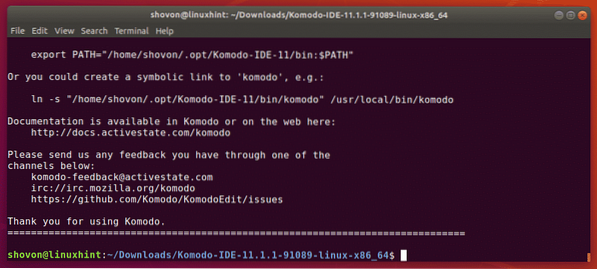
Ahora, puede encontrar Komodo IDE en el menú de aplicaciones de Ubuntu. Haga clic en el lanzador Komodo IDE 11 para iniciar Komodo IDE.

Como está ejecutando Komodo IDE por primera vez, deberá configurarlo.
Configure los ajustes de Apariencia e Integración desde aquí y haga clic en próximo.
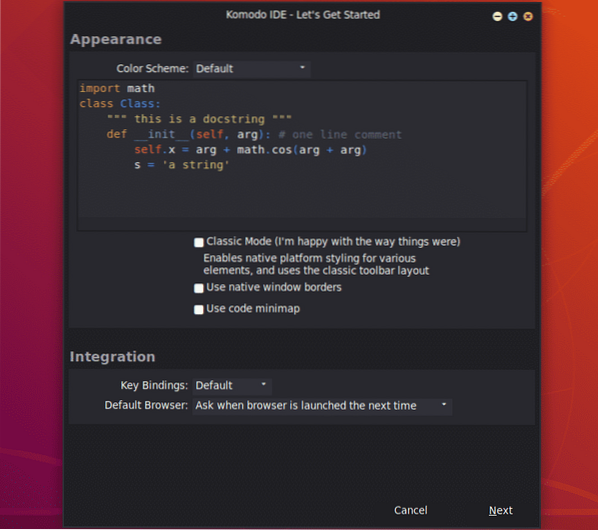
Configure los ajustes de Sangría y Automatización desde aquí y haga clic en próximo.
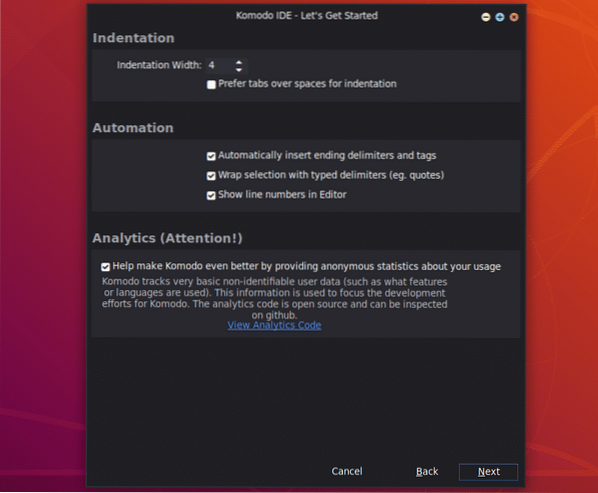
Ahora, Komodo IDE detectará los idiomas y bibliotecas que están instalados en su computadora y se configurará en consecuencia. Haga clic en próximo.
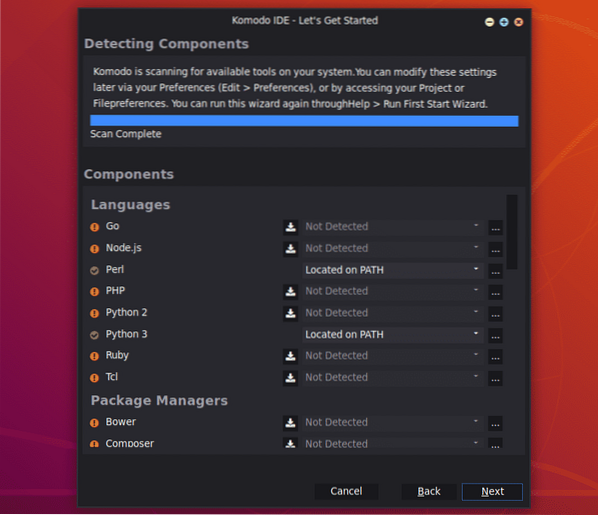
Ahora, haga clic en Terminar.
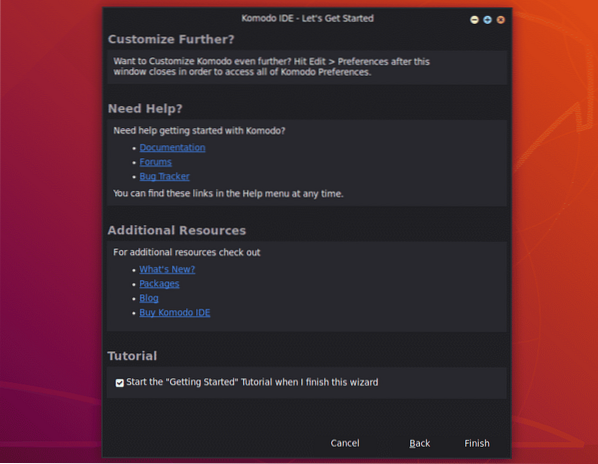
Se le pedirá que inicie sesión. Escriba las credenciales de su cuenta de ActiveState y haga clic en Iniciar sesión.
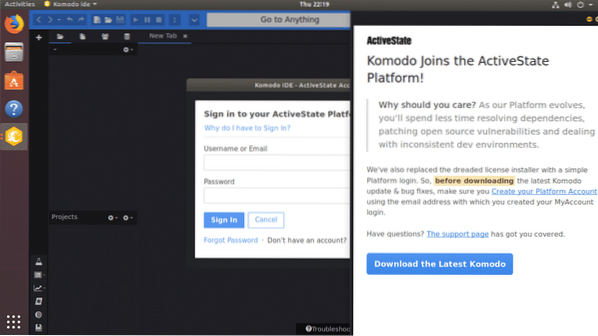
Una vez que haya iniciado sesión, puede usar Komodo IDE. Si no compró licencias de ActiveState, aún puede usar Komodo IDE en modo de prueba.
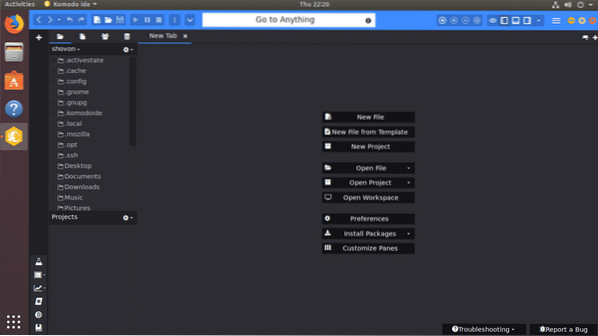
Instalación de Komodo Edit:
Komodo Edit es una alternativa gratuita de Komodo IDE.
Para descargar Komodo Edit, vaya a la página oficial de descarga de Komodo Edit desde su navegador favorito.
Ahora, haga clic en el enlace de descarga de 64 bits como se marca en la captura de pantalla a continuación.
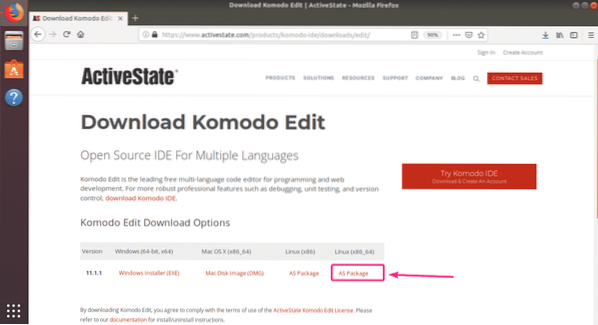
Ahora, seleccione Guardar el archivo y haga clic en OK.
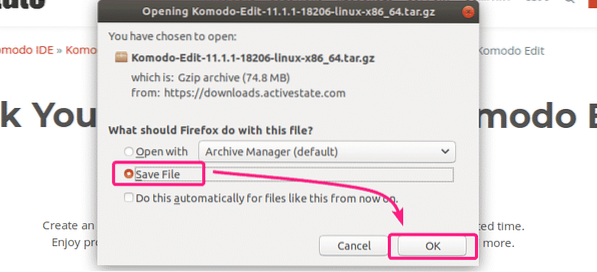
Su navegador debería comenzar a descargar el archivo de instalación de Komodo Edit.
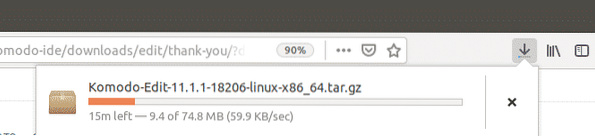
Una vez que se complete la descarga, navegue hasta el ~ / Descargas directorio con el siguiente comando:
$ cd ~ / Descargas /
El archivo del instalador de Komodo Edit debería estar allí.
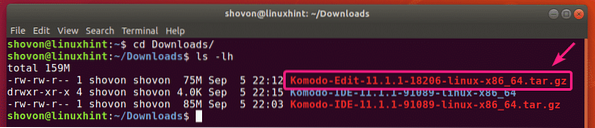
Ahora, extraiga el archivo Komodo Edit con el siguiente comando:
$ tar xvzf Komodo-Edit-11.1.1-18206-linux-x86_64.alquitrán.gz
Una vez que se extrae el archivo del instalador de Komodo Edit, se debe crear un nuevo directorio.
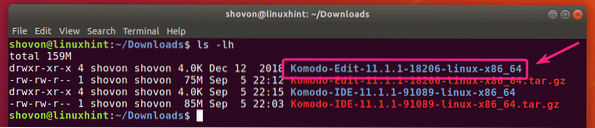
Ahora, navega hasta el Komodo-Edit-11.1.1-18206-linux-x86_64 / directorio de la siguiente manera:
$ cd Komodo-Edit-11.1.1-18206-linux-x86_64 /
Ahora, ejecute el instalador de Komodo Edit de la siguiente manera:
PS ./Instalar en pc.sh
Ahora, escriba la ruta donde desea instalar Komodo Edit y presione

Lo voy a instalar en la ruta ~ /.opt / Komodo-Edit-11

Se debe instalar Komdo Edit.
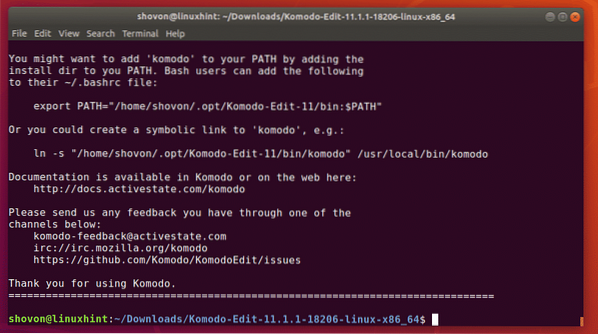
Ahora, debería poder encontrar Komodo Edit en el menú de aplicaciones de Ubuntu. Haga clic en el lanzador Komodo Edit para iniciarlo.

Como está ejecutando Komodo Edit por primera vez, tendrá que configurar Komodo Edit.
Configure los ajustes de Apariencia e Integración desde aquí y haga clic en próximo.
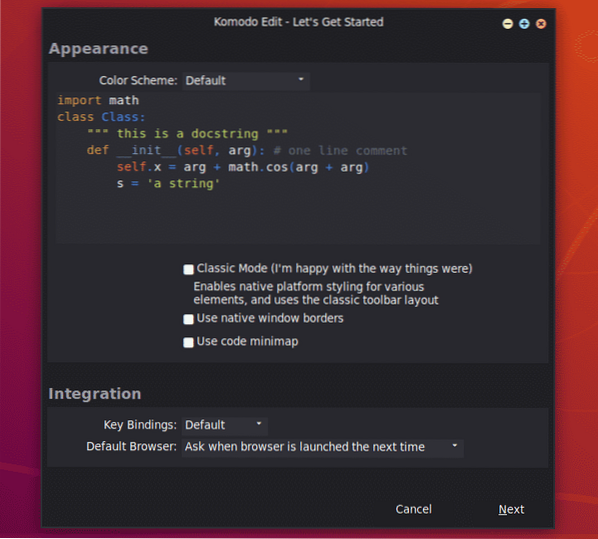
Ahora, configure los ajustes de Sangría y Automatización desde aquí y haga clic en próximo.
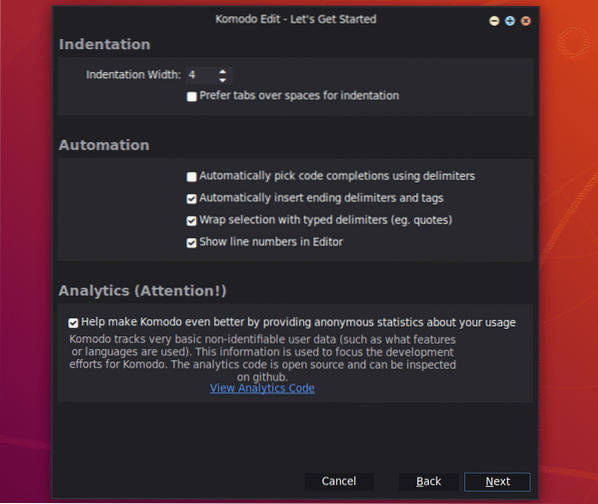
Ahora, haga clic en Terminar.
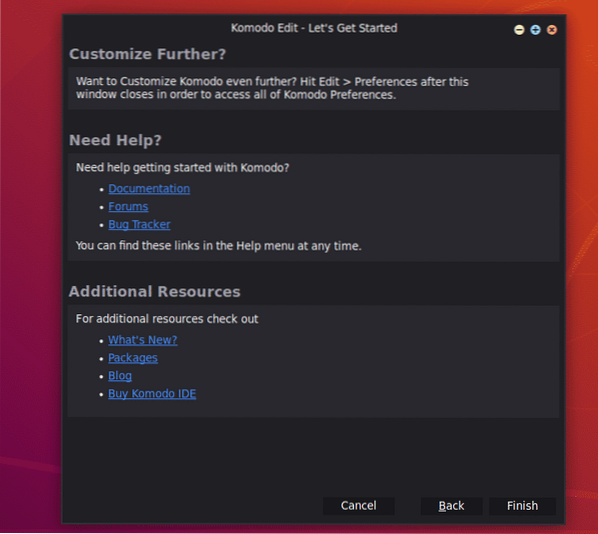
Komodo Edit debería comenzar. Ahora, puede comenzar a desarrollar su proyecto con Komodo Edit.
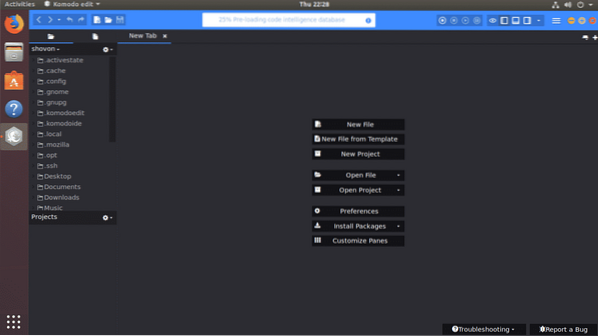
Entonces, así es como instalas Komodo IDE y Komodo Edit en Ubuntu. Gracias por leer este artículo.
 Phenquestions
Phenquestions


